Excelで通常のスペースだけでなく、ノーブレークスペースもすべて削除するにはどうすればよいですか?
時々、テキスト内の余分なスペースが問題になることがあります。これらは数式を台無しにし、データを読みにくくします。通常、Excelでは「TRIM関数」を使用してこれらの余分なスペースを削除できます。しかし、「ノーブレークスペース」に関しては、TRIM関数はその役割を果たしません。「TRIM関数」は「7ビットASCIIシステムで値32を持つスペース文字」しか削除できないためです。一方、「ノーブレークスペース文字」は「7ビットASCIIで値160」を持っています。したがって、Excelで「通常のスペースとノーブレークスペースを含むすべての余分なスペース」を削除するにはどうすればよいでしょうか?このチュートリアルでは、その作業を迅速に行うための2つの方法をご紹介します。
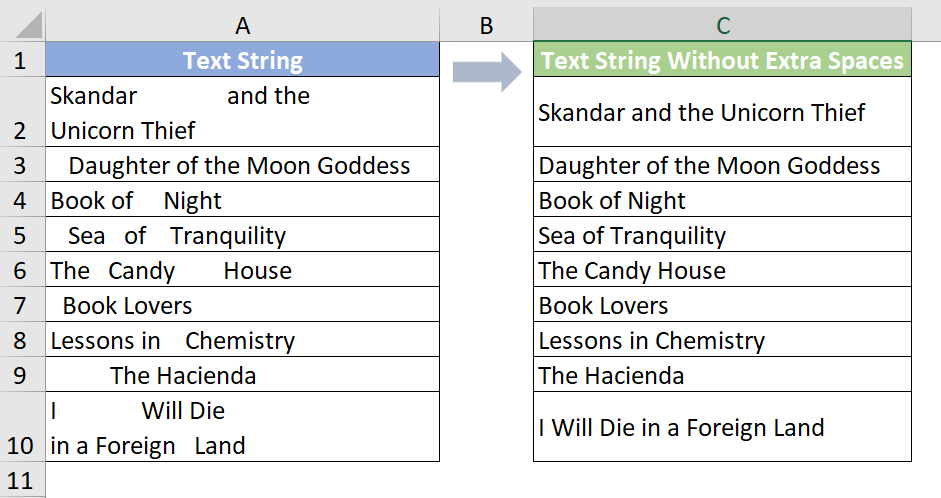
通常のスペースに置き換えて、すべての余分なスペース(ノーブレークスペースを含む)を削除する
驚くべきツールを使用して、すべての余分なスペース(ノーブレークスペースを含む)を取り除く
通常のスペースに置き換えて、すべての余分なスペース(ノーブレークスペースを含む)を削除する
「通常のスペースとノーブレークスペースをすべて取り除く」ために、「TRIM」関数と「SUBSTITUTE」関数の助けを借りることができます。以下の手順に従ってください。
1. セルA2内の余分なスペースおよびノーブレークスペースを削除するには、次の数式をセルC2にコピーし、「Enter」キーを押して結果を得てください。
=TRIM(SUBSTITUTE(A2, UNICHAR(160), " "))
2. 結果が表示されたセルを選択し、オートフィルハンドルを下にドラッグして残りの結果を取得します。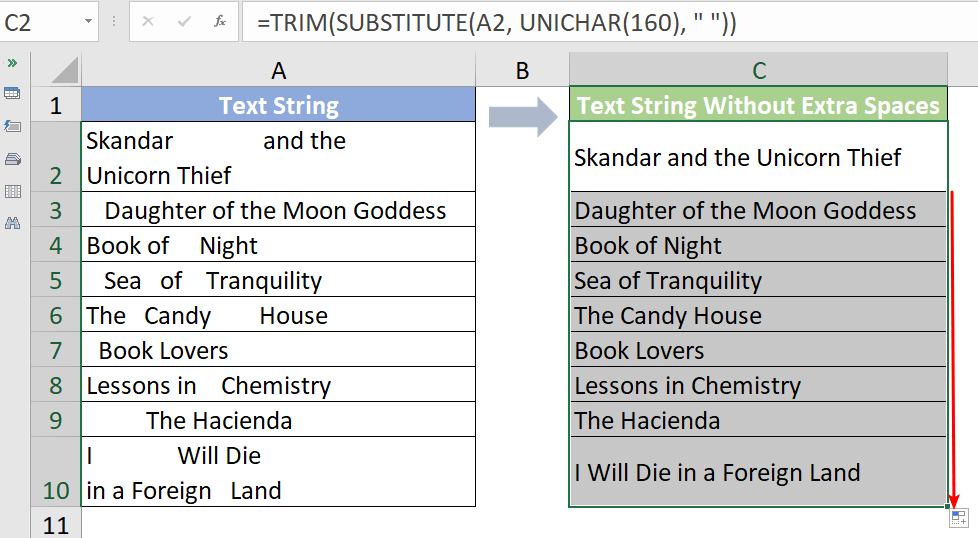
注: 上記の数式では、「UNICHAR」関数を「CHAR」関数に変更することができます。UNICHARはCHARの拡張版であり、2013年にExcelで導入されました。数式は次のようになります:
=TRIM(SUBSTITUTE(A2, CHAR(160), " "))ただし、Excelの一部のバージョンでは、CHAR(160)が正常に動作しない場合があります。そのため、CHAR(160)が機能しない場合は、それをUNICHAR(160)に変更してください。
驚くべきツールを使用して、すべての余分なスペース(ノーブレークスペースを含む)を取り除く
上記の方法に加えて、「Kutools for Excel」の「スペースの削除」機能を使用すると、数回のクリックで「通常のスペースとノーブレークスペースを含むすべての余分なスペース」をクリアすることができます!
1. スペースを削除したいデータ範囲を選択します。
2. 「Kutools」タブに移動し、「テキスト」→「スペースの削除」をクリックします。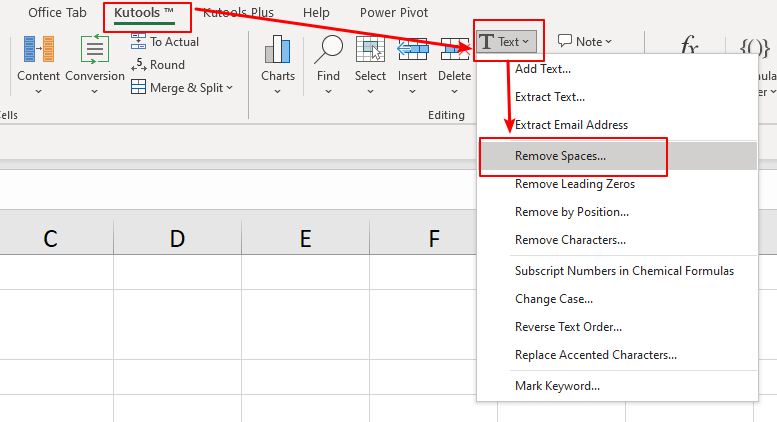
3. 「スペースの削除」ダイアログボックスがポップアップ表示されます。「すべての余分なスペース」オプションをチェックし、「OK」ボタンをクリックします。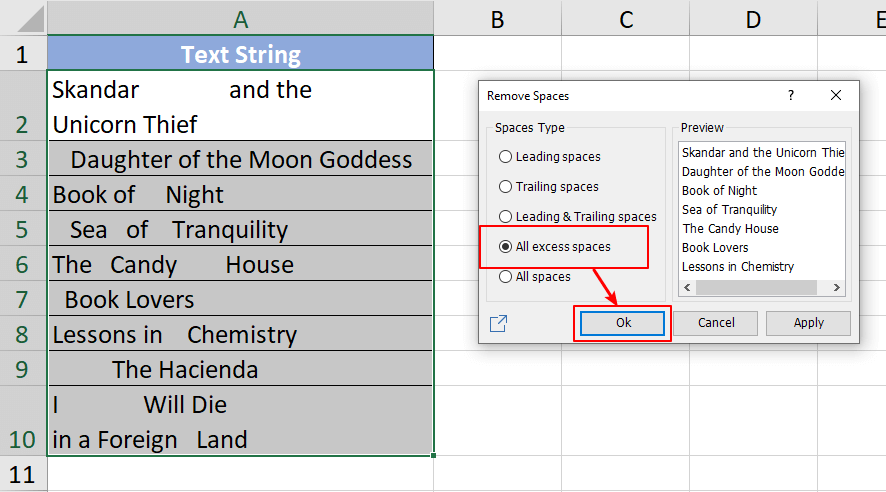
これで、すべての余分な通常のスペースとノーブレークスペースが削除されました。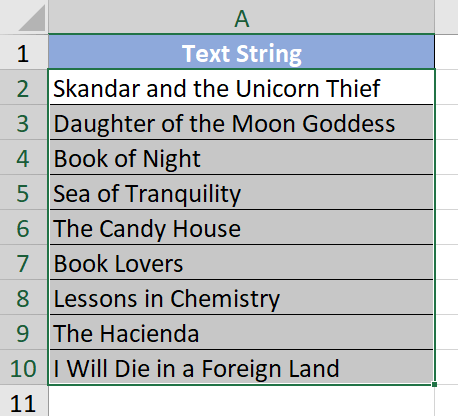
Kutools for Excel - 必要なツールを300以上搭載し、Excelの機能を大幅に強化します。永久に無料で利用できるAI機能もお楽しみください!今すぐ入手
その他の操作 (記事)
Excelで現在の日付に基づいて行をすばやく挿入するにはどうすればよいですか?
日付が含まれているシートがあり、現在の日付のすぐ右側に行を挿入したいとします。そして、毎日ワークブックを開くたびに自動的に更新されるようにしたいのです。Excelでこれを解決できる方法はありますか?
Excelで常に選択した位置の下ではなく上に行を挿入するにはどうすればよいですか?
皆さんがご存じの通り、ワークシートに行を挿入する際、その行は常に選択された行またはセルの上に挿入されます。しかし、時には選択されたセルや行の下に行を挿入したい場合もあります。Excelでこの問題を解決するにはどうすればよいでしょうか?
Excelでコマンドボタンを使って新しい空白行を自動的に挿入するにはどうすればよいですか?
多くの場合、指定された位置に空白の新しい行を挿入する必要があります。この記事では、Excelでコマンドボタンをクリックすることで、空白の新しい行を自動的に挿入する方法を紹介します。
Excelで特定のテキストの後に空白行を挿入するにはどうすればよいですか?
次のスクリーンショットのように、特定のテキストの後に空白行を挿入したい場合、1つずつ手動で挿入せずに、これを迅速かつ簡単に処理するにはどうすればよいですか?
最高のオフィス業務効率化ツール
| 🤖 | Kutools AI Aide:データ分析を革新します。主な機能:Intelligent Execution|コード生成|カスタム数式の作成|データの分析とグラフの生成|Kutools Functionsの呼び出し…… |
| 人気の機能:重複の検索・ハイライト・重複をマーキング|空白行を削除|データを失わずに列またはセルを統合|丸める…… | |
| スーパーLOOKUP:複数条件でのVLookup|複数値でのVLookup|複数シートの検索|ファジーマッチ…… | |
| 高度なドロップダウンリスト:ドロップダウンリストを素早く作成|連動ドロップダウンリスト|複数選択ドロップダウンリスト…… | |
| 列マネージャー:指定した数の列を追加 |列の移動 |非表示列の表示/非表示の切替| 範囲&列の比較…… | |
| 注目の機能:グリッドフォーカス|デザインビュー|強化された数式バー|ワークブック&ワークシートの管理|オートテキスト ライブラリ|日付ピッカー|データの統合 |セルの暗号化/復号化|リストで電子メールを送信|スーパーフィルター|特殊フィルタ(太字/斜体/取り消し線などをフィルター)…… | |
| トップ15ツールセット:12 種類のテキストツール(テキストの追加、特定の文字を削除など)|50種類以上のグラフ(ガントチャートなど)|40種類以上の便利な数式(誕生日に基づいて年齢を計算するなど)|19 種類の挿入ツール(QRコードの挿入、パスから画像の挿入など)|12 種類の変換ツール(単語に変換する、通貨変換など)|7種の統合&分割ツール(高度な行のマージ、セルの分割など)|… その他多数 |
Kutools for ExcelでExcelスキルを強化し、これまでにない効率を体感しましょう。 Kutools for Excelは300以上の高度な機能で生産性向上と保存時間を実現します。最も必要な機能はこちらをクリック...
Office TabでOfficeにタブインターフェースを追加し、作業をもっと簡単に
- Word、Excel、PowerPointでタブによる編集・閲覧を実現。
- 新しいウィンドウを開かず、同じウィンドウの新しいタブで複数のドキュメントを開いたり作成できます。
- 生産性が50%向上し、毎日のマウスクリック数を何百回も削減!
全てのKutoolsアドインを一つのインストーラーで
Kutools for Officeスイートは、Excel、Word、Outlook、PowerPoint用アドインとOffice Tab Proをまとめて提供。Officeアプリを横断して働くチームに最適です。
- オールインワンスイート — Excel、Word、Outlook、PowerPoint用アドインとOffice Tab Proが含まれます
- 1つのインストーラー・1つのライセンス —— 数分でセットアップ完了(MSI対応)
- 一括管理でより効率的 —— Officeアプリ間で快適な生産性を発揮
- 30日間フル機能お試し —— 登録やクレジットカード不要
- コストパフォーマンス最適 —— 個別購入よりお得